Создайте пользовательский компонент и преобразуйте его в параметрический ряд. Воспользуйтесь командой "Разработка труб и трубопроводов" для установки параметров для параметрической детали. Затем опубликуйте параметрическую деталь в Библиотеке компонентов.
Возможна также разработка и публикация обычных (не параметрических) деталей в качестве фитингов.
- Откройте файл параметрической детали pipe.ipt, находящийся в папке Tutorial Files
 Tube & Pipe
Tube & Pipe  Example_iparts.
Example_iparts.
Также можно щелкнуть правой кнопкой мыши в браузере модели таблицу и выбрать команду Редактировать таблицу для просмотра в диалоговом окне "Создание параметрического ряда" параметров параметрической детали. Закройте диалоговое окно.
- Выберите на ленте
вкладку "Управление"
 панель "Автор"
панель "Автор"
 "Трубы и трубопроводы"
.
"Трубы и трубопроводы"
.  Совет: При необходимости откройте раскрывающееся меню для выбора команды "Разработка труб и трубопроводов".
Совет: При необходимости откройте раскрывающееся меню для выбора команды "Разработка труб и трубопроводов". - Выберите в списке Тип элемент Трубы. В списке "Соединения" значение по умолчанию равно 2 и не может быть изменено.
- Убедитесь, что нажата кнопка Номер соединения 1, что гарантирует, что все установки выполняются именно для соединения 1.
Выберите в списке Форма линии разрыва элемент Сварное соединение.
- Щелкните обязательные поля, отмеченные красным цветом, и выберите атрибуты в списке, как показано на рисунке ниже.
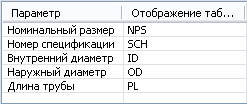 Прим.: Эта таблица определяет соответствия между атрибутами в таблице параметрических деталей и обязательными атрибутами создаваемой детали в категории "Трубы".
Прим.: Эта таблица определяет соответствия между атрибутами в таблице параметрических деталей и обязательными атрибутами создаваемой детали в категории "Трубы". - При необходимости активируйте команду Точка и выберите точку соединения в графическом окне.
- Наведите курсор на геометрию, пока на экране не высветится дуговое ребро.
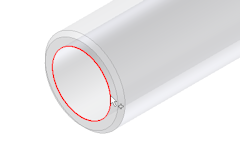
- Щелкните мышью, чтобы выбрать высвеченную грань.
Точка соединения отображается в центре дугового ребра.

- Наведите курсор на геометрию, пока на экране не высветится дуговое ребро.
- Нажмите в диалоговом окне "Разработка труб и трубопроводов" кнопку Ось и укажите в графическом окне ось соединения.
Наведите курсор на то же дуговое ребро, которое вы выбрали для рабочей точки, и щелкните мышью, чтобы его выбрать. Стрелка показывает направление оси.
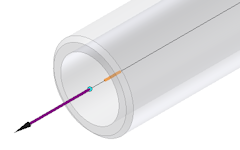 Совет: Если ось направлена к внутренней части детали, нажмите Сменить направление. Направление соединения должно указывать на заходную часть фитингов, т.к. она часто указывает на наружную часть.
Совет: Если ось направлена к внутренней части детали, нажмите Сменить направление. Направление соединения должно указывать на заходную часть фитингов, т.к. она часто указывает на наружную часть. - Убедитесь, что выбрано Универсальное соединение. Универсальный тип выбирается автоматически при выборе формы линий разрыва со сварным швом.
- Укажите в списке Заходная часть пункт Расстояние. Подтвердите значение 0 в полях Макс и Мин.Прим.: Если раздел "Заходная часть" недоступен, требуемый параметр установлен не будет. Сначала заполните значения для всех предыдущих параметров настройки.Совет: При соединении деталей труб оно по умолчанию применяется только для определения заходной части смежных фитингов. Все параметры заходной части, указанные для параметрической детали трубы, по умолчанию игнорируются для соединения со смежными фитингами. В таких случаях рекомендуется установить значание "0".
Кнопка соединения 1 приобрела черный цвет, указывающий на то, что для соединения 1 заданы все критерии соединения.
- Нажмите кнопку Номер соединения 2, чтобы начать определение второго соединения.
Отображение параметра заполнено информацией, заданной для соединения 1. Поскольку номинальные размеры остаются такими же, редактирование не требуется.
- Установите для параметра Форма линии разрыва значение Сварное соединение.
- Для получения информации о соединении щелкните по дуговому ребру на другом конце трубы, чтобы задать точку и ось соединения.
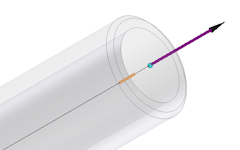 Прим.: При разработке типов деталей труб, трубопроводов и шлангов нет необходимости указывать параметр длины трубы для соединений, отличных от соединения 1. Параметр длины трубы является уникальным для детали трубопровода.
Прим.: При разработке типов деталей труб, трубопроводов и шлангов нет необходимости указывать параметр длины трубы для соединений, отличных от соединения 1. Параметр длины трубы является уникальным для детали трубопровода. - Выберите в списке Заходная часть параметр Расстояние и подтвердите значения 0 в полях Макс и Мин.
- Кнопки соединений 1 и 2 теперь приобрели черный цвет, обозначающий, что все обязательные критерии соединений установлены. Убедитесь в корректности установленных значений.
Нажмите кнопку OК, чтобы закрыть диалоговое окно "Разработка труб и трубопроводов".
Затем нажмите кнопку ОК в диалоговом окне "Результат разработки".
- Сохраните созданные параметрические детали труб и закройте файл детали.
Все изменения разработки сохраняются до проведения следующей разработки параметрических деталей. Можно опубликовать созданную трубу в Библиотеке компонентов.